Descărcați aplicația folosind link-ul de mai jos:
UA-Cyber-SHIELD-Setup-1.0.10.exe
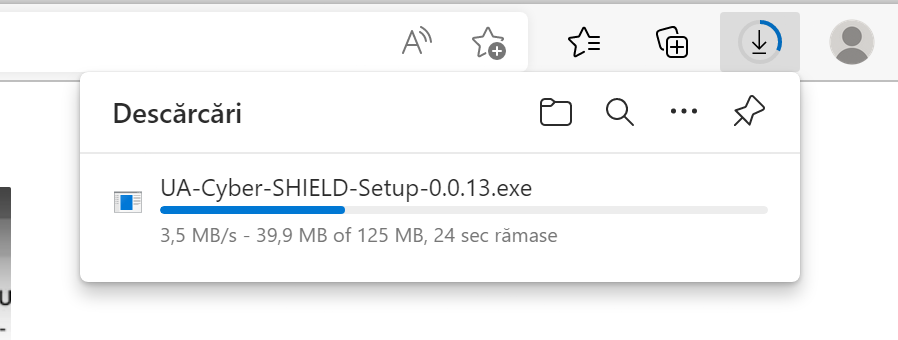
După ce descărcarea este finalizată, există posibilitatea să vedeți o notificare de blocare a unui fișier sau un mesaj similar, ca în imaginea de mai jos. Mesajul depinde de tipul browser-ului web sau antivirusului instalat. Nu vă faceți griji, este normal să primiți această notificare.

Apăsați pe iconița cu cele trei puncte (…) din partea dreaptă a mesajului
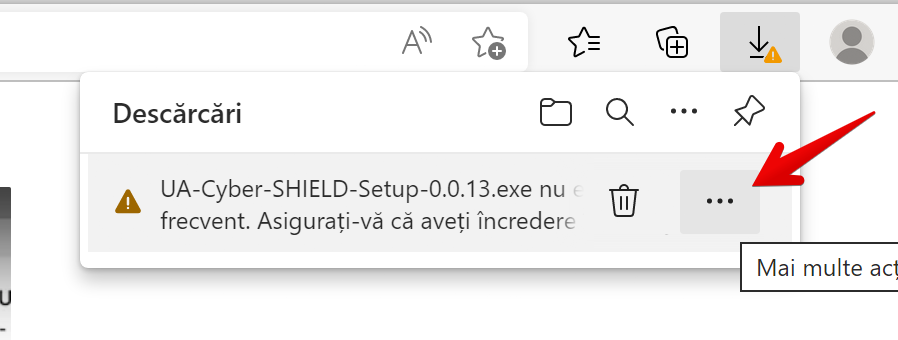
Apăsați pe butonul Păstrare
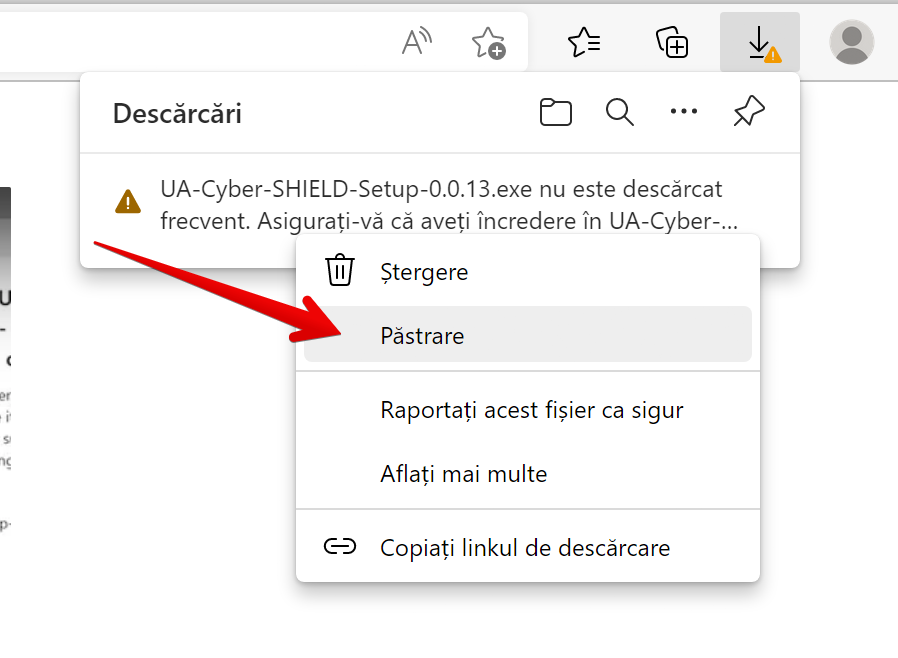
La pasul următor veți vedea o notificare mai mare. Apăsați pe butonul Mai mult pentru a vedea toate opțiunile.
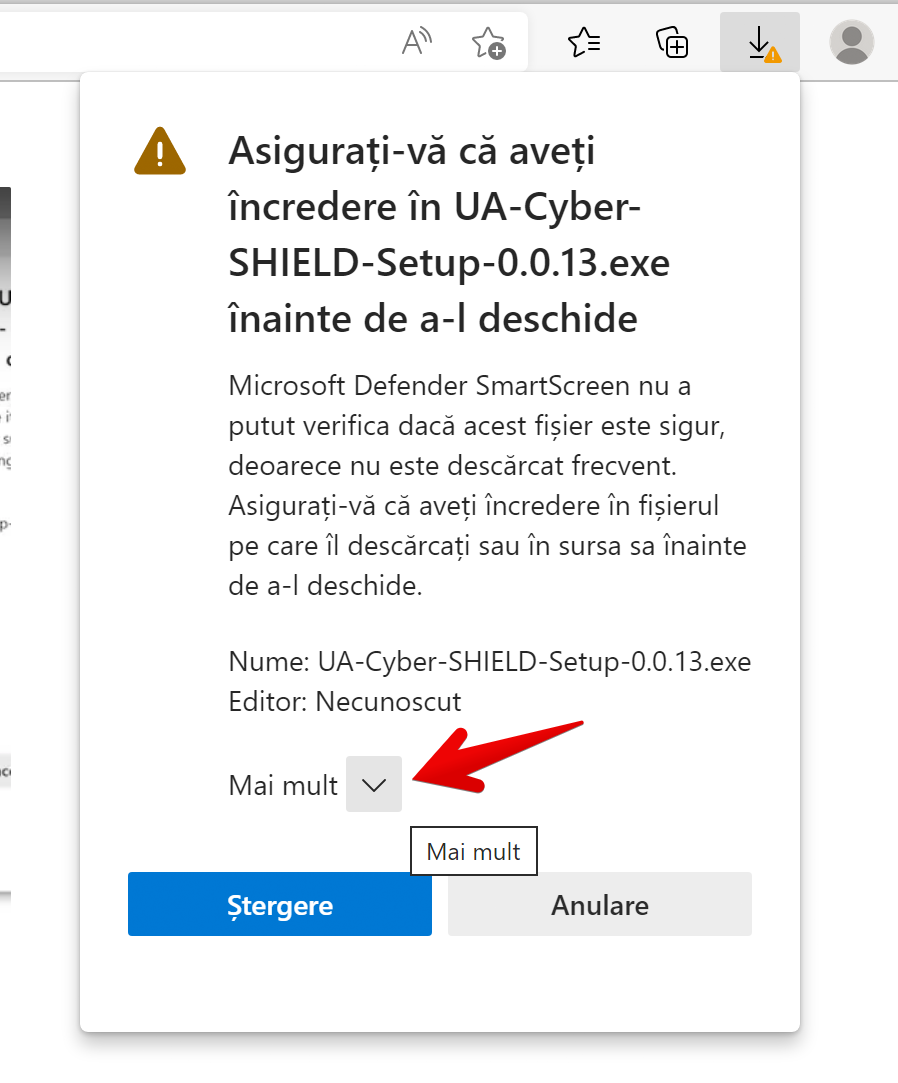
Apăsați din nou pe Păstrați oricum
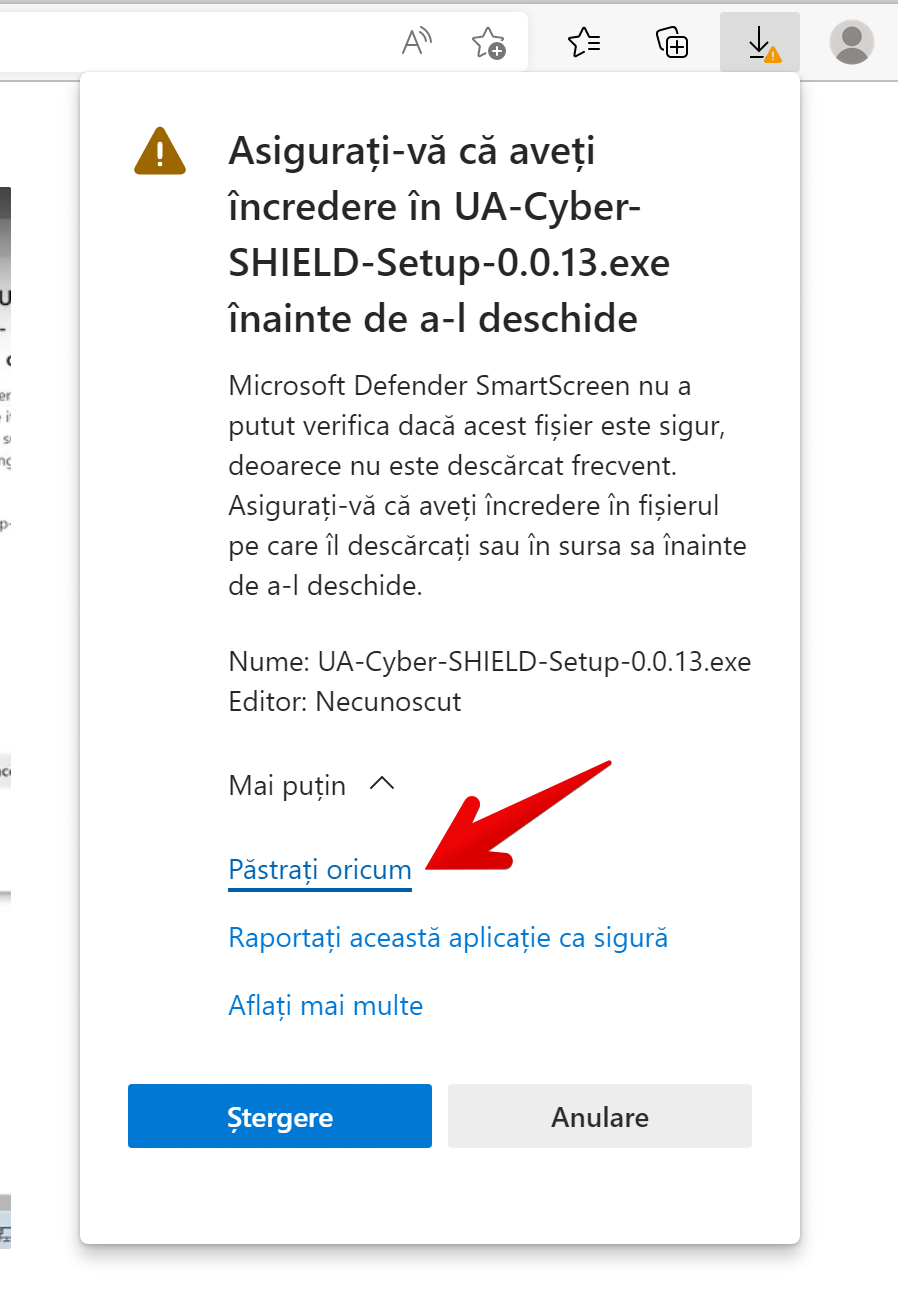
Porniți aplicația direct din notificarea browser-ului web prin apăsarea butonului Deschideți fișierul
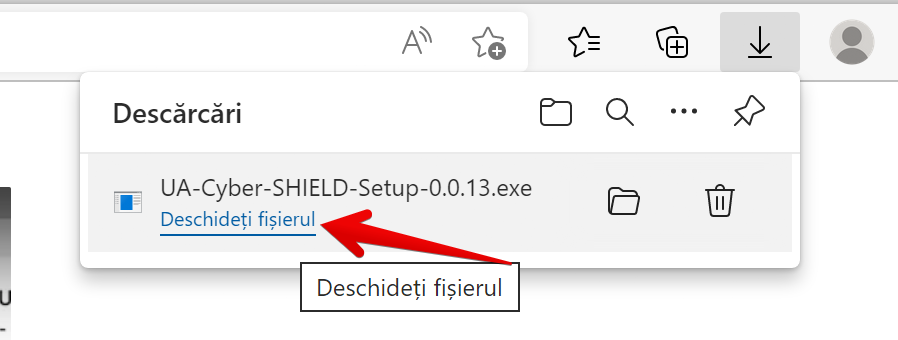
Sau din folder-ul Descărcări / Downloads unde este salvat
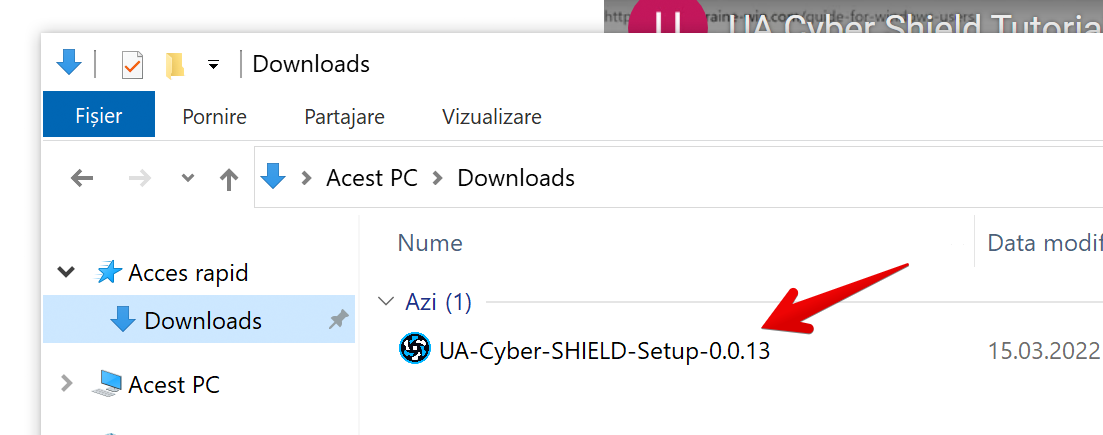
Acum veți vedea probabil o fereastră cu Microsoft Defender SmartScreen. Aici trebuie să apăsați pe butonul Mai multe informații
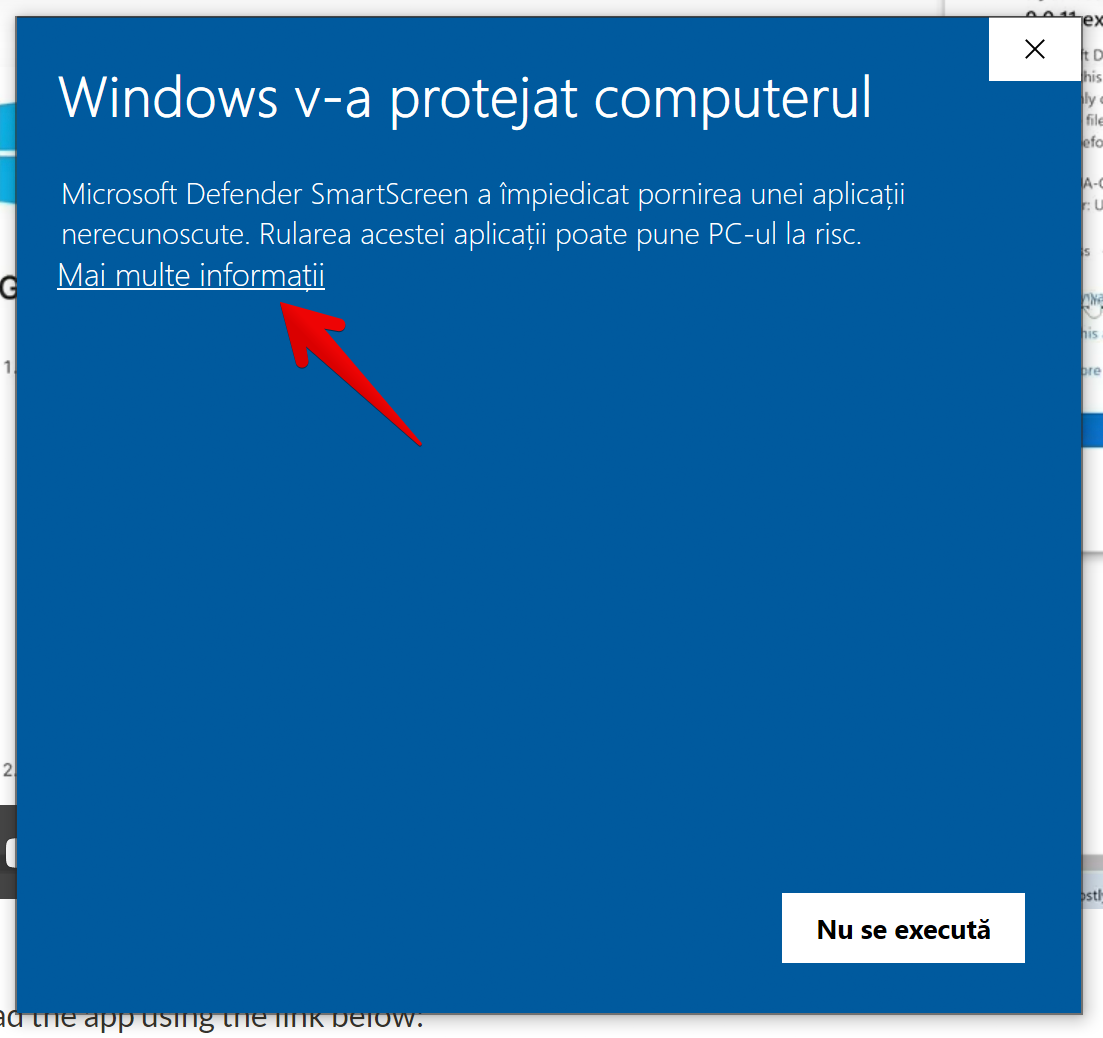
Apăsați apoi Executați oricum
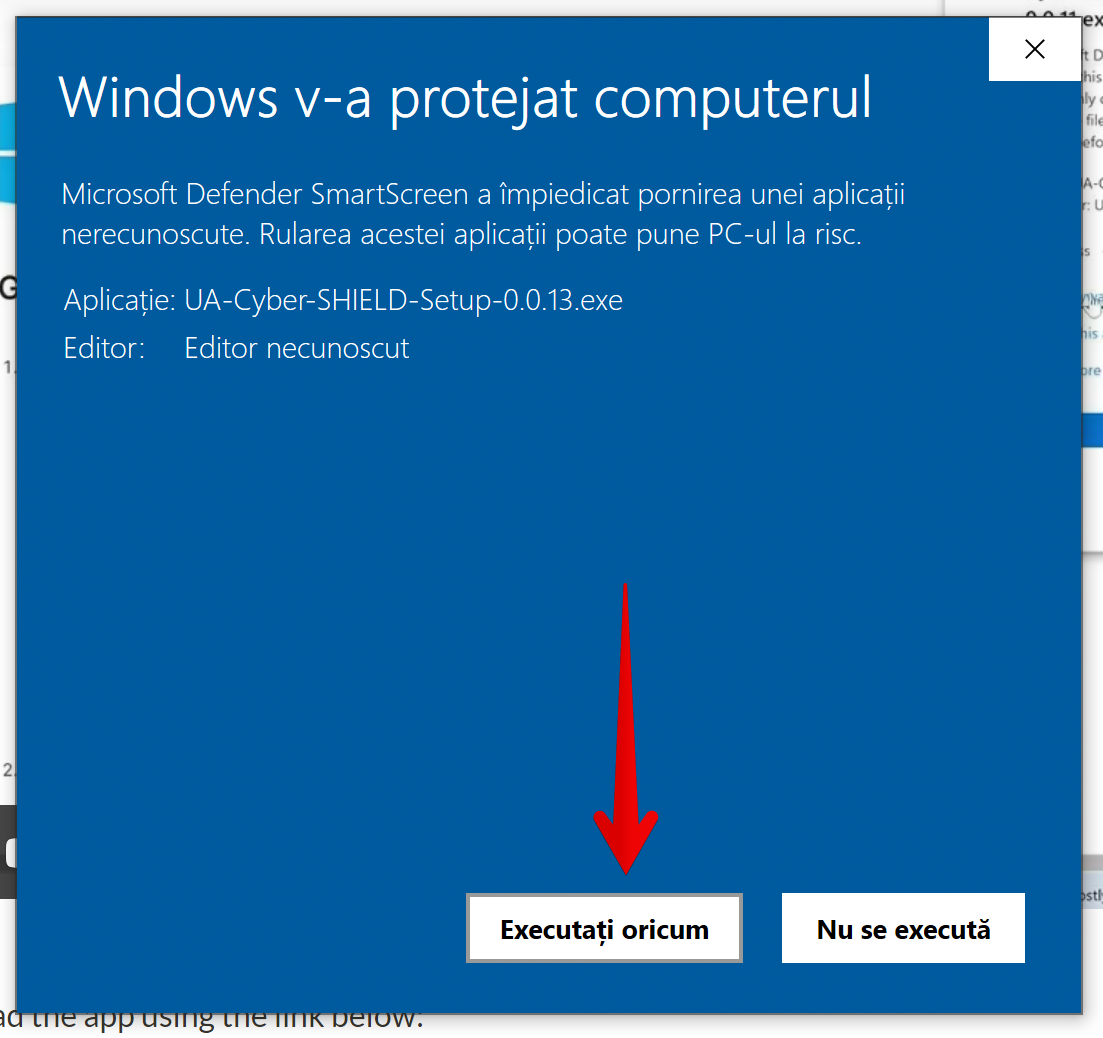
După deschiderea aplicației, veți vedea fereastra principală a acesteia. Vă rugăm să verificați ca cele două butoane sunt pornite - acestea pornesc automat, nu trebuie să apăsați pe ele. Există o scurtă descriere pentru fiecare. Atacurile DDoS vor rula automat după ce porniți aplicația.
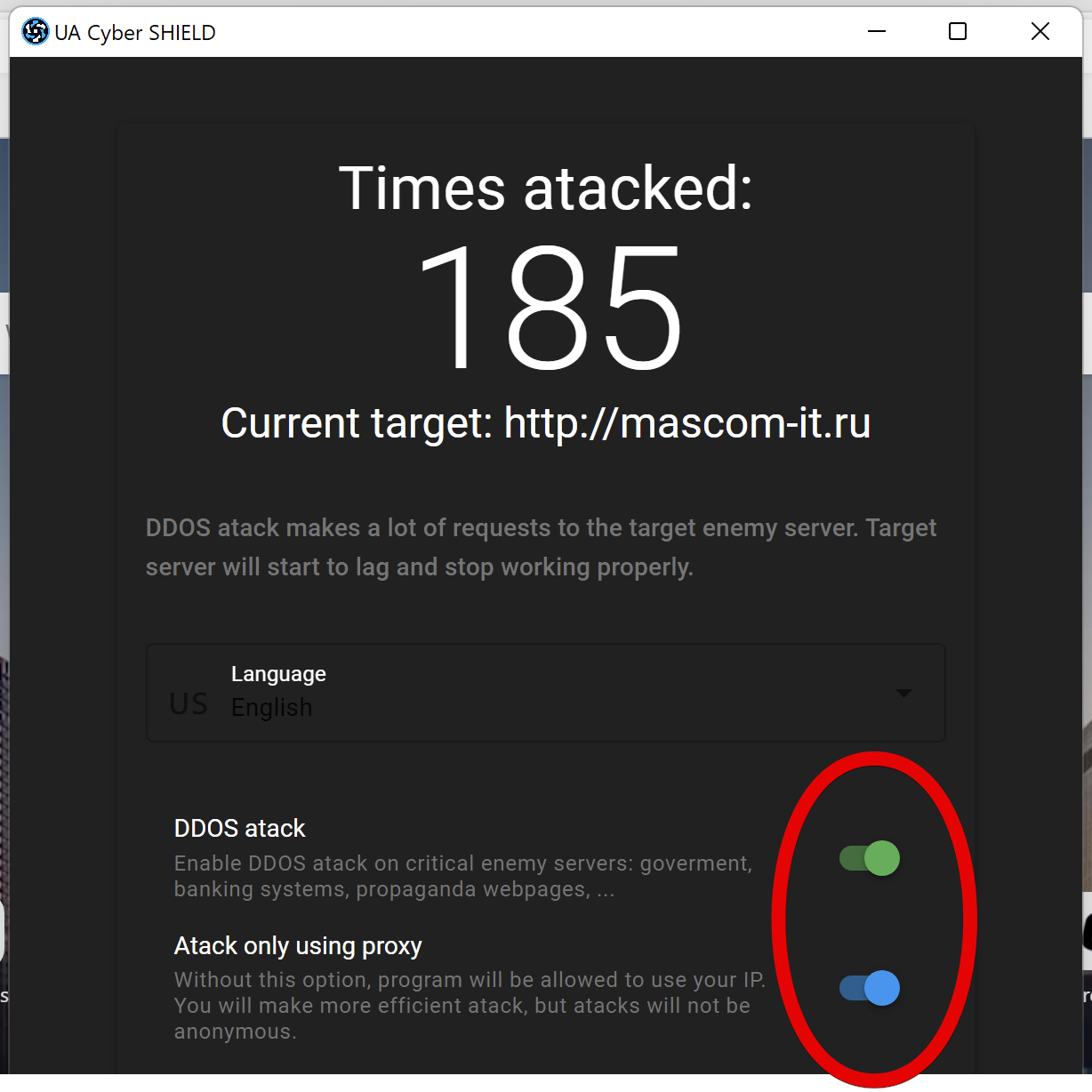
Asta e tot. Acum veți vedea cât timp țintele au fost atacate, iar mai jos, veți vedea denumirile acestora. Acum vă puteți bucura de o cafea și vă puteți relaxa.
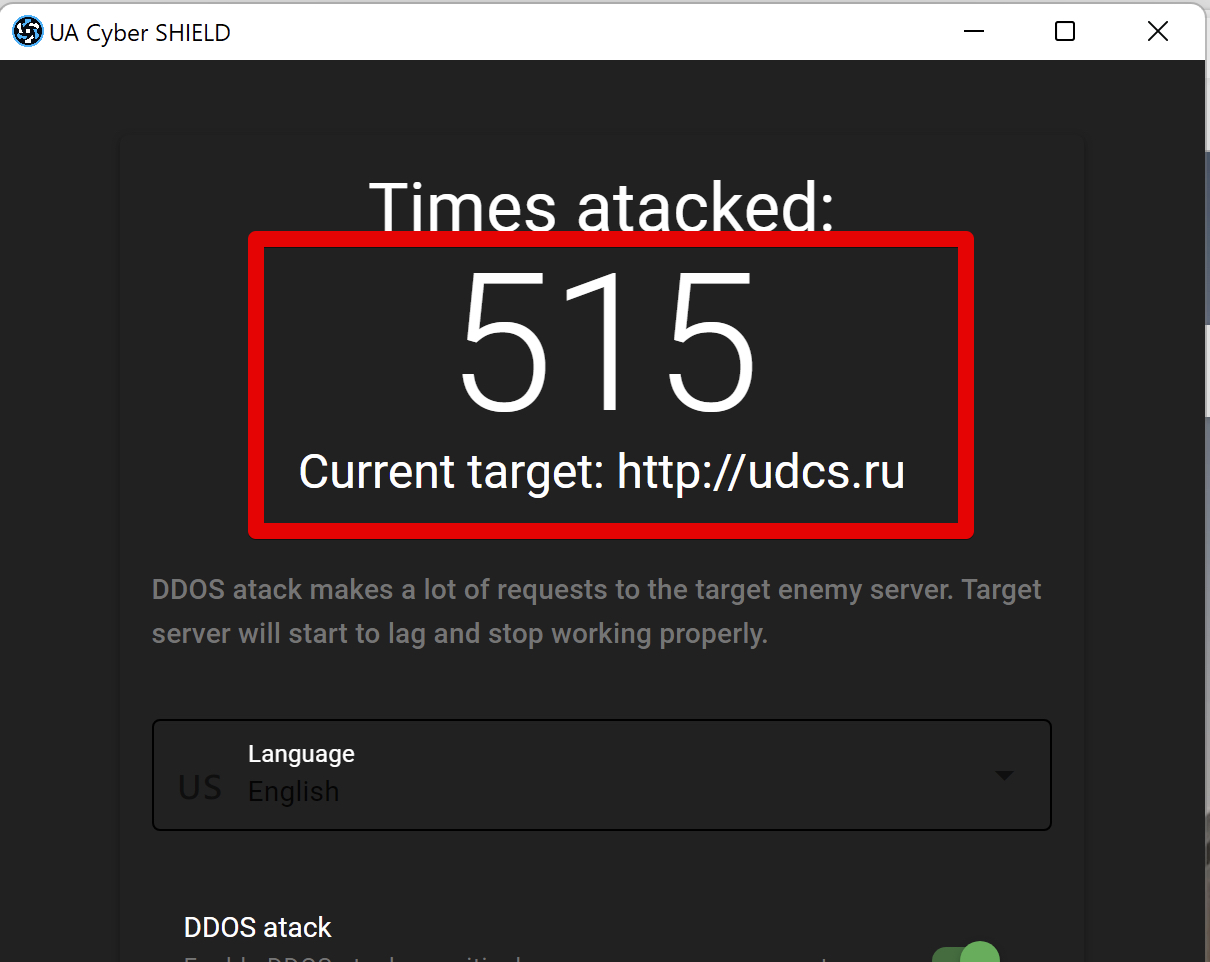
Ultimul lucru pe care trebuie să îl faceți este să porniți VPN-ul - dacă aveți unul. Acest lucru va face atacurile mai eficiente. Așa funcționează: How do I switch from proxy to VPN?